TOYOTA PROACE CITY 2021 Omistajan Käsikirja (in Finnish)
Manufacturer: TOYOTA, Model Year: 2021, Model line: PROACE CITY, Model: TOYOTA PROACE CITY 2021Pages: 272, PDF Size: 60.73 MB
Page 241 of 272
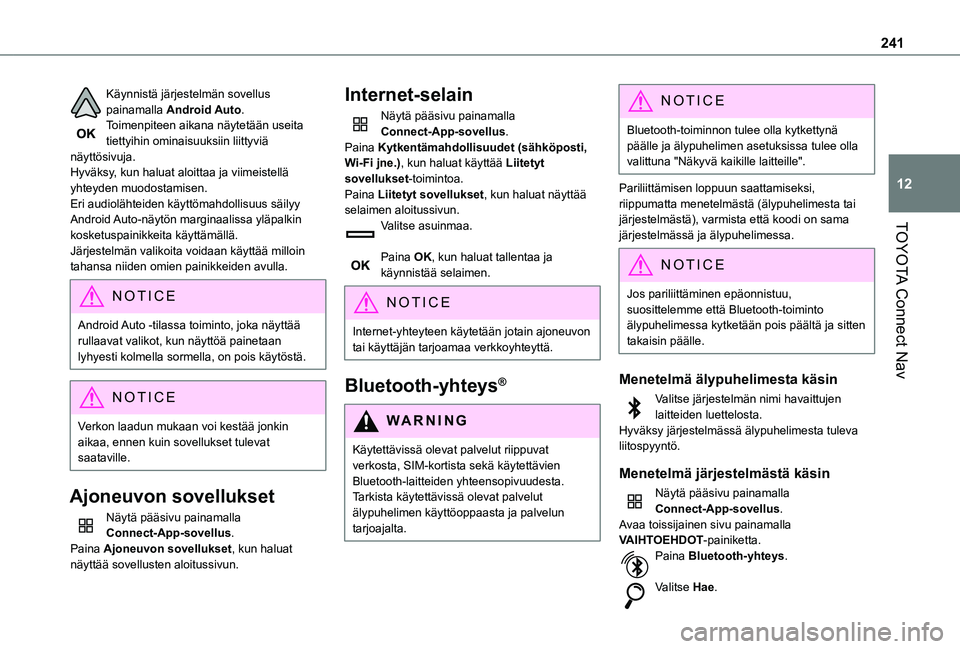
241
TOYOTA Connect Nav
12
Käynnistä järjestelmän sovellus painamalla Android Auto.Toimenpiteen aikana näytetään useita tiettyihin ominaisuuksiin liittyviä näyttösivuja.Hyväksy, kun haluat aloittaa ja viimeistellä yhteyden muodostamisen.Eri audiolähteiden käyttömahdollisuus säilyy Android Auto-näytön marginaalissa yläpalkin kosketuspainikkeita käyttämällä.Järjestelmän valikoita voidaan käyttää milloin tahansa niiden omien painikkeiden avulla.
NOTIC E
Android Auto -tilassa toiminto, joka näyttää rullaavat valikot, kun näyttöä painetaan lyhyesti kolmella sormella, on pois käytöstä.
NOTIC E
Verkon laadun mukaan voi kestää jonkin aikaa, ennen kuin sovellukset tulevat saataville.
Ajoneuvon sovellukset
Näytä pääsivu painamalla Connect-App-sovellus.
Paina Ajoneuvon sovellukset, kun haluat näyttää sovellusten aloitussivun.
Internet-selain
Näytä pääsivu painamalla Connect-App-sovellus.Paina Kytkentämahdollisuudet (sähköposti, Wi-Fi jne.), kun haluat käyttää Liitetyt sovellukset-toimintoa.Paina Liitetyt sovellukset, kun haluat näyttää selaimen aloitussivun.Valitse asuinmaa.
Paina OK, kun haluat tallentaa ja käynnistää selaimen.
NOTIC E
Internet-yhteyteen käytetään jotain ajoneuvon tai käyttäjän tarjoamaa verkkoyhteyttä.
Bluetooth-yhteys®
WARNI NG
Käytettävissä olevat palvelut riippuvat verkosta, SIM-kortista sekä käytettävien Bluetooth-laitteiden yhteensopivuudesta. Tarkista käytettävissä olevat palvelut älypuhelimen käyttöoppaasta ja palvelun tarjoajalta.
NOTIC E
Bluetooth-toiminnon tulee olla kytkettynä päälle ja älypuhelimen asetuksissa tulee olla valittuna "Näkyvä kaikille laitteille".
Pariliittämisen loppuun saattamiseksi, riippumatta menetelmästä (älypuhelimesta tai järjestelmästä), varmista että koodi on sama järjestelmässä ja älypuhelimessa.
NOTIC E
Jos pariliittäminen epäonnistuu, suosittelemme että Bluetooth-toiminto älypuhelimessa kytketään pois päältä ja sitten takaisin päälle.
Menetelmä älypuhelimesta käsin
Valitse järjestelmän nimi havaittujen laitteiden luettelosta.Hyväksy järjestelmässä älypuhelimesta tuleva liitospyyntö.
Menetelmä järjestelmästä käsin
Näytä pääsivu painamalla Connect-App-sovellus.Avaa toissijainen sivu painamalla VAIHTOEHDOT-painiketta.Paina Bluetooth-yhteys.
Valitse Hae.
Page 242 of 272
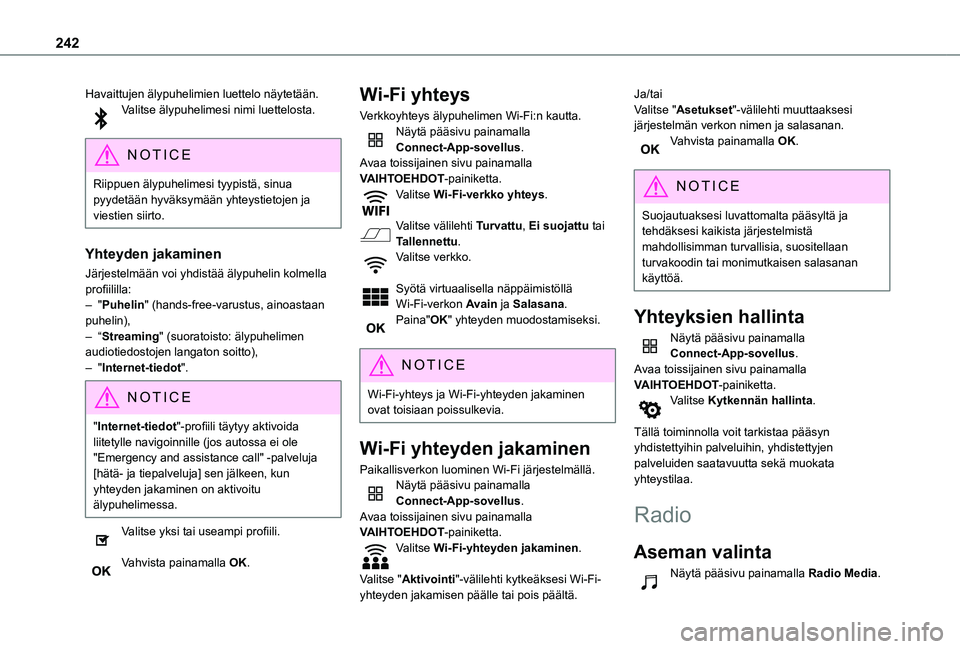
242
Havaittujen älypuhelimien luettelo näytetään.Valitse älypuhelimesi nimi luettelosta.
NOTIC E
Riippuen älypuhelimesi tyypistä, sinua pyydetään hyväksymään yhteystietojen ja viestien siirto.
Yhteyden jakaminen
Järjestelmään voi yhdistää älypuhelin kolmella profiililla:– "Puhelin" (hands-free-varustus, ainoastaan puhelin),– “Streaming" (suoratoisto: älypuhelimen audiotiedostojen langaton soitto),– "Internet-tiedot".
NOTIC E
"Internet-tiedot"-profiili täytyy aktivoida liitetylle navigoinnille (jos autossa ei ole "Emergency and assistance call" -palveluja [hätä- ja tiepalveluja] sen jälkeen, kun yhteyden jakaminen on aktivoitu älypuhelimessa.
Valitse yksi tai useampi profiili.
Vahvista painamalla OK.
Wi-Fi yhteys
Verkkoyhteys älypuhelimen Wi-Fi:n kautta.Näytä pääsivu painamalla Connect-App-sovellus.Avaa toissijainen sivu painamalla VAIHTOEHDOT-painiketta.Valitse Wi-Fi-verkko yhteys.
Valitse välilehti Turvattu, Ei suojattu tai Tallennettu.Valitse verkko.
Syötä virtuaalisella näppäimistöllä Wi-Fi-verkon Avain ja Salasana.Paina"OK" yhteyden muodostamiseksi.
NOTIC E
Wi-Fi-yhteys ja Wi-Fi-yhteyden jakaminen ovat toisiaan poissulkevia.
Wi-Fi yhteyden jakaminen
Paikallisverkon luominen Wi-Fi järjestelmällä.Näytä pääsivu painamalla Connect-App-sovellus.Avaa toissijainen sivu painamalla VAIHTOEHDOT-painiketta.Valitse Wi-Fi-yhteyden jakaminen.
Valitse "Aktivointi"-välilehti kytkeäksesi Wi-Fi-yhteyden jakamisen päälle tai pois päältä.
Ja/taiValitse "Asetukset"-välilehti muuttaaksesi järjestelmän verkon nimen ja salasanan.Vahvista painamalla OK.
NOTIC E
Suojautuaksesi luvattomalta pääsyltä ja tehdäksesi kaikista järjestelmistä
mahdollisimman turvallisia, suositellaan turvakoodin tai monimutkaisen salasanan käyttöä.
Yhteyksien hallinta
Näytä pääsivu painamalla Connect-App-sovellus.Avaa toissijainen sivu painamalla VAIHTOEHDOT-painiketta.Valitse Kytkennän hallinta.
Tällä toiminnolla voit tarkistaa pääsyn yhdistettyihin palveluihin, yhdistettyjen palveluiden saatavuutta sekä muokata yhteystilaa.
Radio
Aseman valinta
Näytä pääsivu painamalla Radio Media.
Page 243 of 272
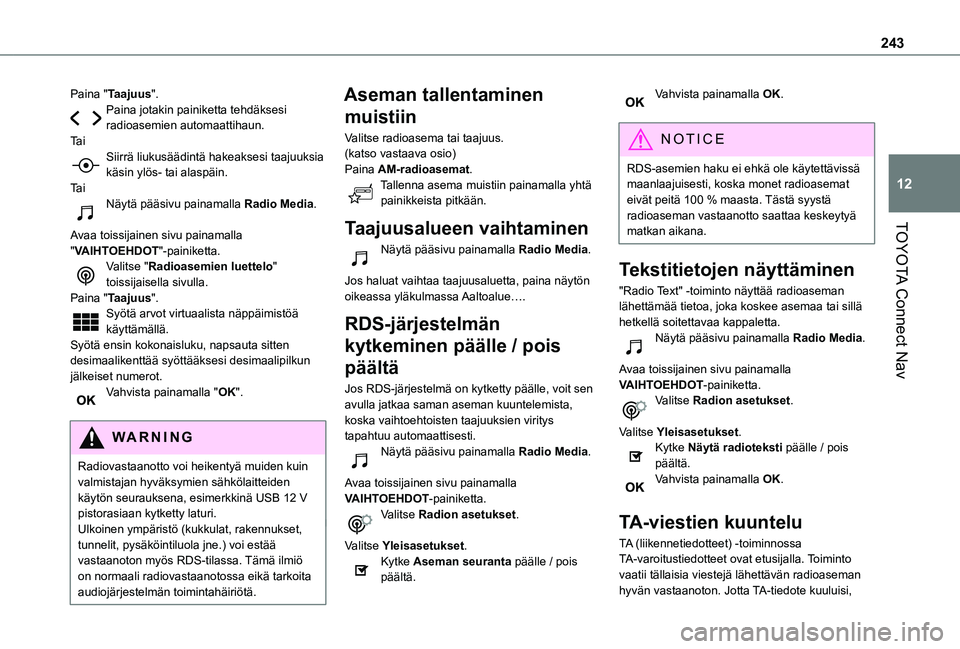
243
TOYOTA Connect Nav
12
Paina "Taajuus".Paina jotakin painiketta tehdäksesi radioasemien automaattihaun.Ta iSiirrä liukusäädintä hakeaksesi taajuuksia käsin ylös- tai alaspäin.Ta iNäytä pääsivu painamalla Radio Media.
Avaa toissijainen sivu painamalla "VAIHTOEHDOT"-painiketta.Valitse "Radioasemien luettelo" toissijaisella sivulla.Paina "Taajuus".Syötä arvot virtuaalista näppäimistöä käyttämällä.Syötä ensin kokonaisluku, napsauta sitten desimaalikenttää syöttääksesi desimaalipilkun jälkeiset numerot.Vahvista painamalla "OK".
WARNI NG
Radiovastaanotto voi heikentyä muiden kuin valmistajan hyväksymien sähkölaitteiden käytön seurauksena, esimerkkinä USB 12 V pistorasiaan kytketty laturi.Ulkoinen ympäristö (kukkulat, rakennukset, tunnelit, pysäköintiluola jne.) voi estää vastaanoton myös RDS-tilassa. Tämä ilmiö on normaali radiovastaanotossa eikä tarkoita audiojärjestelmän toimintahäiriötä.
Aseman tallentaminen
muistiin
Valitse radioasema tai taajuus.(katso vastaava osio)Paina AM-radioasemat.Tallenna asema muistiin painamalla yhtä painikkeista pitkään.
Taajuusalueen vaihtaminen
Näytä pääsivu painamalla Radio Media.
Jos haluat vaihtaa taajuusaluetta, paina näytön oikeassa yläkulmassa Aaltoalue….
RDS-järjestelmän
kytkeminen päälle / pois
päältä
Jos RDS-järjestelmä on kytketty päälle, voit sen avulla jatkaa saman aseman kuuntelemista, koska vaihtoehtoisten taajuuksien viritys tapahtuu automaattisesti.
Näytä pääsivu painamalla Radio Media.
Avaa toissijainen sivu painamalla VAIHTOEHDOT-painiketta.Valitse Radion asetukset.
Valitse Yleisasetukset.Kytke Aseman seuranta päälle / pois päältä.
Vahvista painamalla OK.
NOTIC E
RDS-asemien haku ei ehkä ole käytettävissä maanlaajuisesti, koska monet radioasemat eivät peitä 100 % maasta. Tästä syystä radioaseman vastaanotto saattaa keskeytyä matkan aikana.
Tekstitietojen näyttäminen
"Radio Text" -toiminto näyttää radioaseman lähettämää tietoa, joka koskee asemaa tai sillä hetkellä soitettavaa kappaletta.Näytä pääsivu painamalla Radio Media.
Avaa toissijainen sivu painamalla VAIHTOEHDOT-painiketta.Valitse Radion asetukset.
Valitse Yleisasetukset.Kytke Näytä radioteksti päälle / pois päältä.Vahvista painamalla OK.
TA-viestien kuuntelu
TA (liikennetiedotteet) -toiminnossa TA-varoitustiedotteet ovat etusijalla. Toiminto vaatii tällaisia viestejä lähettävän radioaseman hyvän vastaanoton. Jotta TA-tiedote kuuluisi,
Page 244 of 272
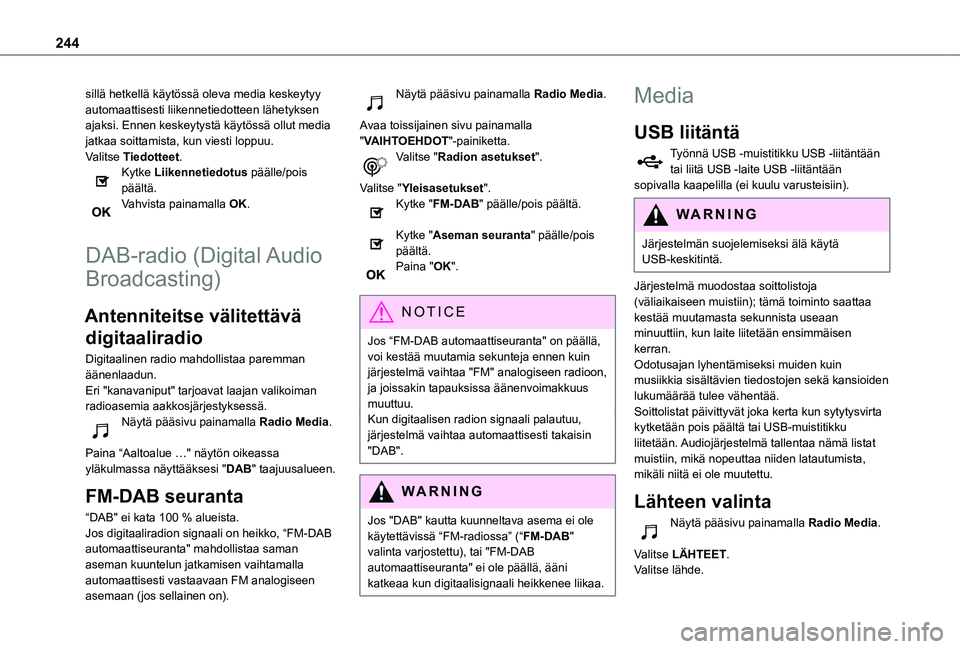
244
sillä hetkellä käytössä oleva media keskeytyy automaattisesti liikennetiedotteen lähetyksen ajaksi. Ennen keskeytystä käytössä ollut media jatkaa soittamista, kun viesti loppuu.Valitse Tiedotteet.Kytke Liikennetiedotus päälle/pois päältä.Vahvista painamalla OK.
DAB-radio (Digital Audio
Broadcasting)
Antenniteitse välitettävä
digitaaliradio
Digitaalinen radio mahdollistaa paremman äänenlaadun.Eri "kanavaniput" tarjoavat laajan valikoiman radioasemia aakkosjärjestyksessä.Näytä pääsivu painamalla Radio Media.
Paina “Aaltoalue …" näytön oikeassa yläkulmassa näyttääksesi "DAB" taajuusalueen.
FM-DAB seuranta
“DAB" ei kata 100 % alueista.Jos digitaaliradion signaali on heikko, “FM-DAB automaattiseuranta" mahdollistaa saman aseman kuuntelun jatkamisen vaihtamalla automaattisesti vastaavaan FM analogiseen
asemaan (jos sellainen on).
Näytä pääsivu painamalla Radio Media.
Avaa toissijainen sivu painamalla "VAIHTOEHDOT"-painiketta.Valitse "Radion asetukset".
Valitse "Yleisasetukset".Kytke "FM-DAB" päälle/pois päältä.
Kytke "Aseman seuranta" päälle/pois päältä.Paina "OK".
NOTIC E
Jos “FM-DAB automaattiseuranta" on päällä, voi kestää muutamia sekunteja ennen kuin järjestelmä vaihtaa "FM" analogiseen radioon, ja joissakin tapauksissa äänenvoimakkuus muuttuu.Kun digitaalisen radion signaali palautuu, järjestelmä vaihtaa automaattisesti takaisin "DAB".
WARNI NG
Jos "DAB" kautta kuunneltava asema ei ole käytettävissä “FM-radiossa” (“FM-DAB"
valinta varjostettu), tai "FM-DAB automaattiseuranta" ei ole päällä, ääni katkeaa kun digitaalisignaali heikkenee liikaa.
Media
USB liitäntä
Työnnä USB -muistitikku USB -liitäntään tai liitä USB -laite USB -liitäntään sopivalla kaapelilla (ei kuulu varusteisiin).
WARNI NG
Järjestelmän suojelemiseksi älä käytä USB-keskitintä.
Järjestelmä muodostaa soittolistoja (väliaikaiseen muistiin); tämä toiminto saattaa kestää muutamasta sekunnista useaan minuuttiin, kun laite liitetään ensimmäisen kerran.Odotusajan lyhentämiseksi muiden kuin musiikkia sisältävien tiedostojen sekä kansioiden lukumäärää tulee vähentää.Soittolistat päivittyvät joka kerta kun sytytysvirta kytketään pois päältä tai USB-muistitikku liitetään. Audiojärjestelmä tallentaa nämä listat muistiin, mikä nopeuttaa niiden latautumista, mikäli niitä ei ole muutettu.
Lähteen valinta
Näytä pääsivu painamalla Radio Media.
Valitse LÄHTEET.Valitse lähde.
Page 245 of 272

245
TOYOTA Connect Nav
12
Videon katselu
Riippuen varusteista/Riippuen malliversiosta/Riippuen maasta.Aseta USB-muistitikku USB-porttiin.
NOTIC E
Videon ohjauskomennot ovat käytettävissä ainoastaan kosketusnäytöllä.
Näytä pääsivu painamalla Radio Media.
Valitse LÄHTEET.Valitse Video käynnistääksesi videon.
Kun haluat poistaa USB-muistitikun, paina keskeytyspainiketta pysäyttääksesi videon, poista sitten muistitikku.Järjestelmää pystyy soittamaan videotiedostoja, joiden tiedostomuodot ovat MPEG-4 Part 2, MPEG-2, MPEG-1, H.264, H.263, VP8, WMV sekä RealVideo.
Suoratoisto Bluetooth®
Suoratoistolla voit kuunnella audiota älypuhelimestasi.Bluetooth-profiilin on oltava aktivoituna.Säädä ensin kannettavan laitteen äänenvoimakkuutta (korkealle tasolle).Säädä sitten audiojärjestelmän äänenvoimakkuutta.Jos soitto ei käynnisty automaattisesti, soitto täytyy ehkä käynnistää älypuhelimesta.
Ohjaaminen tapahtuu kannettavasta laitteesta tai käyttämällä järjestelmän kosketuspainikkeita.
NOTIC E
Sen jälkeen kun suoratoistotila on kytkeytynyt, älypuhelin tulkitaan medialähteeksi.
Apple®-soittimien liittäminen
Liitä Apple®-soitin USB-porttiin sopivalla kaapelilla (ei toimiteta auton mukana).Toisto käynnistyy automaattisesti.Ohjaus tapahtuu audiojärjestelmän kautta.
NOTIC E
Käytettävissä olevat luokitukset ovat liitetyn kannettavan laitteen luokituksia (esittäjät/albumit/tyylilajit/soittolistat/äänikirjat/podcastit).Oletusluokitus on esittäjän mukaan. Jos haluat muuttaa käytettävää luokitusta, palaa valikon ensimmäiselle tasolle, valitse haluamasi luokitus (esimerkiksi soittolistat) ja vahvista, niin voit siirtyä valikossa haluamaasi raitaan.
Audiojärjestelmän ohjelmistoversio ei välttämättä
ole yhteensopiva Apple®-soittimen sukupolven kanssa.
Tietoja ja neuvoja
Järjestelmä tukee USB -massamuistilaitteita, BlackBerry® -laitteita sekä Apple® -soittimia USB-liitäntöjen kautta. Liitinkaapeli ei kuulu varusteisiin.Laitteita ohjataan audiojärjestelmän säätimillä.Muut laitteet, joita järjestelmä ei tunnista liittämisen yhteydessä, on liitettävä ulkoiseen liitäntään käyttäen jakkikaapelia (ei kuulu varusteisiin) tai käyttäen Bluetooth-suoratoistoa, jos toimintoa tuetaan.Audiojärjestelmä soittaa ainoastaan audio-tiedostoja, joiden päätteet ovat ".wma", ".aac", ".flac", ".ogg" ja ".mp3" bittinopeudella 32 kbps - 320 kbps.Se tukee myös VBR-tilaa (Variable Bit Rate).Muita tiedostotyyppejä (esim. ".mp4") ei voida lukea.Kaikkien ".wma"-tiedostojen on oltava WMA 9 -standarditiedostoja.Tuetut näyttöönottotaajuudet ovat 32, 44 ja 48 KHz.
Luku- ja näyttöongelmien välttämiseksi suosittelemme, että valitaan tiedostonimet, joissa on vähemmän kuin 20 merkkiä ja jotka eivät sisällä erikoismerkkejä (esim. “ ? . ; ù).Käytä ainoastaan USB-muistitikkuja, joiden tiedostojärjestelmä on FAT32 (File Allocation Table).
Page 246 of 272

246
NOTIC E
Suosittelemme käyttämään USB kannettavan laitteen alkuperäistä kaapelia.
Puhelin
Bluetooth®-puhelimen
pariliittäminen.
WARNI NG
Käytettävissä olevat palvelut riippuvat verkosta, SIM-kortista sekä käytettävien Bluetooth-laitteiden yhteensopivuudesta. Tarkista käytettävissä olevat palvelut puhelimen käyttöoppaasta ja palvelun tarjoajalta.
NOTIC E
Bluetooth-toiminnon tulee olla kytkettynä päälle ja puhelimen asetuksissa tulee olla valittuna "Näkyvä kaikille laitteille".
Pariliittämisen loppuun saattamiseksi, riippumatta menetelmästä (puhelimesta tai
järjestelmästä), varmista että koodi on sama järjestelmässä ja puhelimessa.
NOTIC E
Jos pariliittäminen epäonnistuu, suosittelemme että Bluetooth-toiminto älypuhelimessa kytketään pois päältä ja sitten takaisin päälle.
Menetelmä puhelimesta käsin
Valitse järjestelmän nimi havaittujen laitteiden luettelosta.Hyväksy järjestelmässä puhelimesta tuleva liitospyyntö.
Menetelmä järjestelmästä käsin
Näytä pääsivu painamalla Puhelin.
Paina Hae Bluetooth.
Ta iValitse Hae.Havaittujen puhelimien luettelo näytetään.Valitse puhelimesi nimi luettelosta.
Yhteyden jakaminen
Järjestelmään voi yhdistää puhelin kolmella profiililla:– "Puhelin" (hands-free-varustus, ainoastaan puhelin),– “Streaming" (suoratoisto: puhelimen audiotiedostojen langaton soitto),
– "Internet-tiedot".
NOTIC E
"Internet-tiedot"-profiili täytyy aktivoida liitetylle navigoinnille sen jälkeen, kun yhteyden jakaminen on aktivoitu älypuhelimessa.
Valitse yksi tai useampi profiili.
Vahvista painamalla OK.
Riippuen puhelimesi tyypistä, sinua pyydetään hyväksymään yhteystietojen ja viestien siirto.
NOTIC E
Järjestelmän kyky muodostaa yhteys vain yhteen profiiliin vaihtelee puhelimen mukaan.Kaikki kolme profiilia saatetaan yhdistää oletusarvoisesti.
NOTIC E
Järjestelmän kanssa yhteensopivat profiilit ovat: HFP, OPP, PBAP, A2DP, AVRCP, MAP ja PAN.
Katso lisätietoja merkin verkkosivulta (yhteensopivuus, lisäohjeita jne.).
Automaattinen uudelleenkytkentä
Kun palataan auton luokse ja viimeksi yhdistettynä ollut puhelin on mukana, se
Page 247 of 272
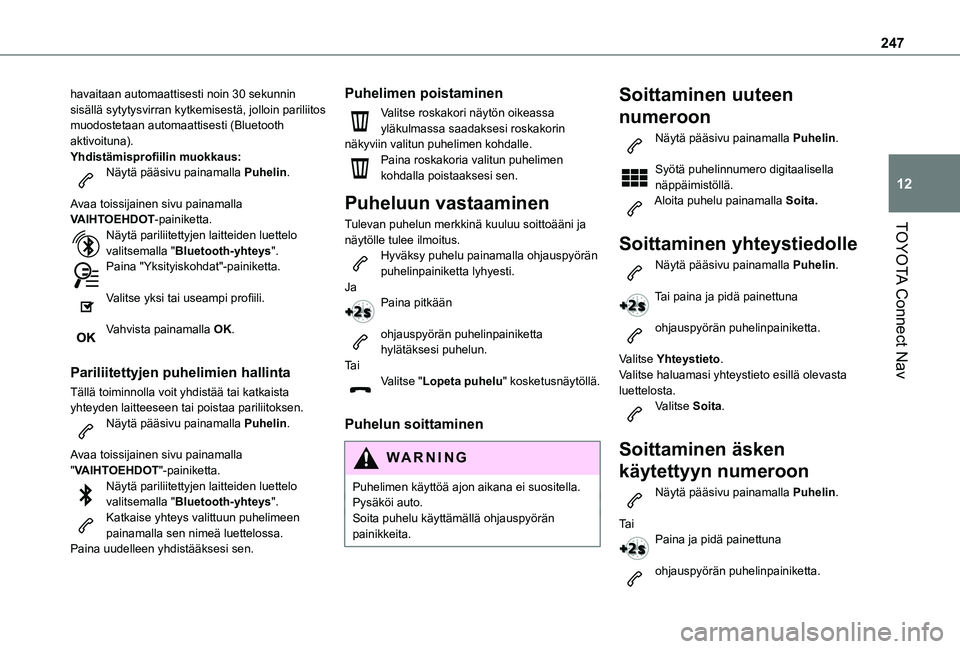
247
TOYOTA Connect Nav
12
havaitaan automaattisesti noin 30 sekunnin sisällä sytytysvirran kytkemisestä, jolloin pariliitos muodostetaan automaattisesti (Bluetooth aktivoituna).Yhdistämisprofiilin muokkaus:Näytä pääsivu painamalla Puhelin.
Avaa toissijainen sivu painamalla VAIHTOEHDOT-painiketta.Näytä pariliitettyjen laitteiden luettelo valitsemalla "Bluetooth-yhteys".Paina "Yksityiskohdat"-painiketta.
Valitse yksi tai useampi profiili.
Vahvista painamalla OK.
Pariliitettyjen puhelimien hallinta
Tällä toiminnolla voit yhdistää tai katkaista yhteyden laitteeseen tai poistaa pariliitoksen.Näytä pääsivu painamalla Puhelin.
Avaa toissijainen sivu painamalla "VAIHTOEHDOT"-painiketta.Näytä pariliitettyjen laitteiden luettelo valitsemalla "Bluetooth-yhteys".Katkaise yhteys valittuun puhelimeen painamalla sen nimeä luettelossa.Paina uudelleen yhdistääksesi sen.
Puhelimen poistaminen
Valitse roskakori näytön oikeassa yläkulmassa saadaksesi roskakorin näkyviin valitun puhelimen kohdalle.Paina roskakoria valitun puhelimen kohdalla poistaaksesi sen.
Puheluun vastaaminen
Tulevan puhelun merkkinä kuuluu soittoääni ja näytölle tulee ilmoitus.Hyväksy puhelu painamalla ohjauspyörän puhelinpainiketta lyhyesti.JaPaina pitkään
ohjauspyörän puhelinpainiketta hylätäksesi puhelun.Ta iValitse "Lopeta puhelu" kosketusnäytöllä.
Puhelun soittaminen
WARNI NG
Puhelimen käyttöä ajon aikana ei suositella.Pysäköi auto.Soita puhelu käyttämällä ohjauspyörän painikkeita.
Soittaminen uuteen
numeroon
Näytä pääsivu painamalla Puhelin.
Syötä puhelinnumero digitaalisella näppäimistöllä.Aloita puhelu painamalla Soita.
Soittaminen yhteystiedolle
Näytä pääsivu painamalla Puhelin.
Tai paina ja pidä painettuna
ohjauspyörän puhelinpainiketta.
Valitse Yhteystieto.Valitse haluamasi yhteystieto esillä olevasta luettelosta.Valitse Soita.
Soittaminen äsken
käytettyyn numeroon
Näytä pääsivu painamalla Puhelin.
Ta iPaina ja pidä painettuna
ohjauspyörän puhelinpainiketta.
Page 248 of 272
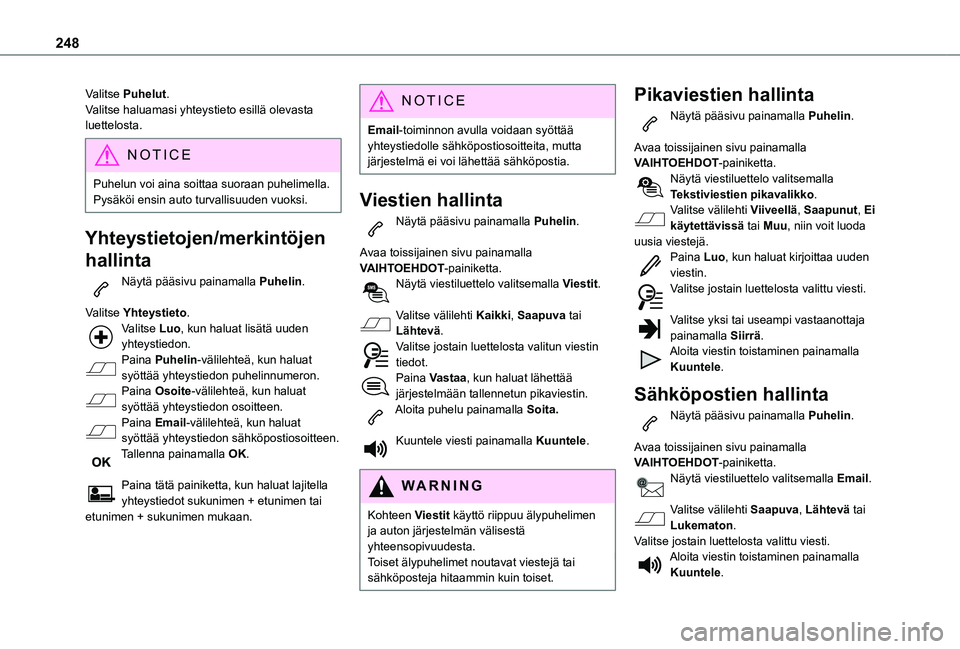
248
Valitse Puhelut.Valitse haluamasi yhteystieto esillä olevasta luettelosta.
NOTIC E
Puhelun voi aina soittaa suoraan puhelimella. Pysäköi ensin auto turvallisuuden vuoksi.
Yhteystietojen/merkintöjen
hallinta
Näytä pääsivu painamalla Puhelin.
Valitse Yhteystieto.Valitse Luo, kun haluat lisätä uuden yhteystiedon.Paina Puhelin-välilehteä, kun haluat syöttää yhteystiedon puhelinnumeron.Paina Osoite-välilehteä, kun haluat syöttää yhteystiedon osoitteen.Paina Email-välilehteä, kun haluat syöttää yhteystiedon sähköpostiosoitteen.Tallenna painamalla OK.
Paina tätä painiketta, kun haluat lajitella yhteystiedot sukunimen + etunimen tai etunimen + sukunimen mukaan.
NOTIC E
Email-toiminnon avulla voidaan syöttää yhteystiedolle sähköpostiosoitteita, mutta järjestelmä ei voi lähettää sähköpostia.
Viestien hallinta
Näytä pääsivu painamalla Puhelin.
Avaa toissijainen sivu painamalla VAIHTOEHDOT-painiketta.Näytä viestiluettelo valitsemalla Viestit.
Valitse välilehti Kaikki, Saapuva tai Lähtevä.Valitse jostain luettelosta valitun viestin tiedot.Paina Vastaa, kun haluat lähettää järjestelmään tallennetun pikaviestin.Aloita puhelu painamalla Soita.
Kuuntele viesti painamalla Kuuntele.
WARNI NG
Kohteen Viestit käyttö riippuu älypuhelimen ja auton järjestelmän välisestä yhteensopivuudesta.Toiset älypuhelimet noutavat viestejä tai sähköposteja hitaammin kuin toiset.
Pikaviestien hallinta
Näytä pääsivu painamalla Puhelin.
Avaa toissijainen sivu painamalla VAIHTOEHDOT-painiketta.Näytä viestiluettelo valitsemalla Tekstiviestien pikavalikko.Valitse välilehti Viiveellä, Saapunut, Ei käytettävissä tai Muu, niin voit luoda uusia viestejä.Paina Luo, kun haluat kirjoittaa uuden viestin.Valitse jostain luettelosta valittu viesti.
Valitse yksi tai useampi vastaanottaja painamalla Siirrä.Aloita viestin toistaminen painamalla Kuuntele.
Sähköpostien hallinta
Näytä pääsivu painamalla Puhelin.
Avaa toissijainen sivu painamalla VAIHTOEHDOT-painiketta.Näytä viestiluettelo valitsemalla Email.
Valitse välilehti Saapuva, Lähtevä tai Lukematon.Valitse jostain luettelosta valittu viesti.Aloita viestin toistaminen painamalla Kuuntele.
Page 249 of 272
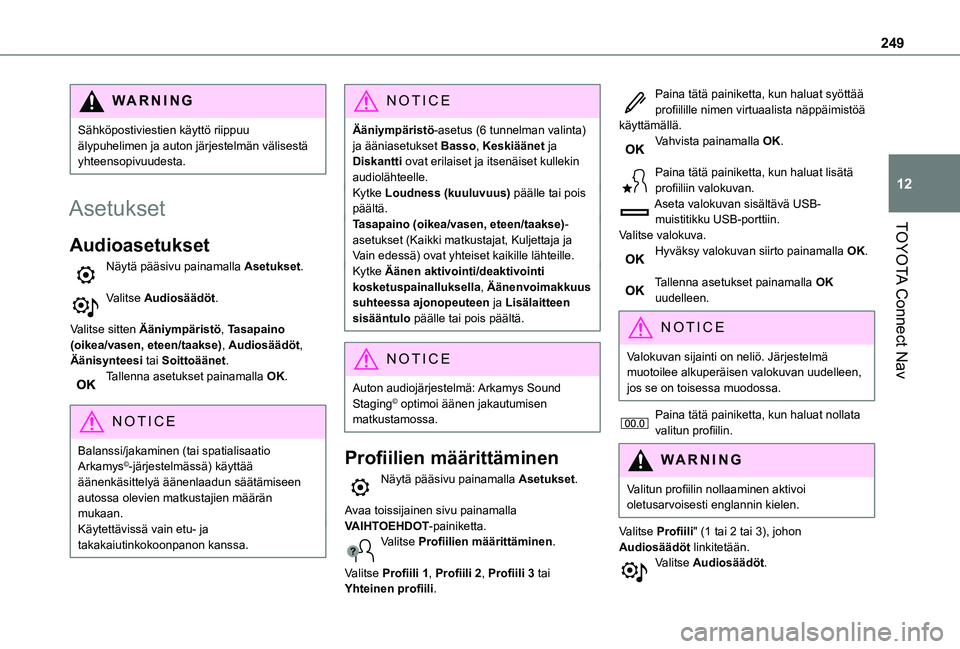
249
TOYOTA Connect Nav
12
WARNI NG
Sähköpostiviestien käyttö riippuu älypuhelimen ja auton järjestelmän välisestä yhteensopivuudesta.
Asetukset
Audioasetukset
Näytä pääsivu painamalla Asetukset.
Valitse Audiosäädöt.
Valitse sitten Ääniympäristö, Tasapaino (oikea/vasen, eteen/taakse), Audiosäädöt, Äänisynteesi tai Soittoäänet.Tallenna asetukset painamalla OK.
NOTIC E
Balanssi/jakaminen (tai spatialisaatio Arkamys©-järjestelmässä) käyttää äänenkäsittelyä äänenlaadun säätämiseen autossa olevien matkustajien määrän mukaan.Käytettävissä vain etu- ja takakaiutinkokoonpanon kanssa.
NOTIC E
Ääniympäristö-asetus (6 tunnelman valinta) ja ääniasetukset Basso, Keskiäänet ja Diskantti ovat erilaiset ja itsenäiset kullekin audiolähteelle.Kytke Loudness (kuuluvuus) päälle tai pois päältä.Tasapaino (oikea/vasen, eteen/taakse)-asetukset (Kaikki matkustajat, Kuljettaja ja Vain edessä) ovat yhteiset kaikille lähteille.Kytke Äänen aktivointi/deaktivointi kosketuspainalluksella, Äänenvoimakkuus suhteessa ajonopeuteen ja Lisälaitteen sisääntulo päälle tai pois päältä.
NOTIC E
Auton audiojärjestelmä: Arkamys Sound Staging© optimoi äänen jakautumisen matkustamossa.
Profiilien määrittäminen
Näytä pääsivu painamalla Asetukset.
Avaa toissijainen sivu painamalla VAIHTOEHDOT-painiketta.Valitse Profiilien määrittäminen.
Valitse Profiili 1, Profiili 2, Profiili 3 tai Yhteinen profiili.
Paina tätä painiketta, kun haluat syöttää profiilille nimen virtuaalista näppäimistöä käyttämällä.Vahvista painamalla OK.
Paina tätä painiketta, kun haluat lisätä profiiliin valokuvan.Aseta valokuvan sisältävä USB-muistitikku USB-porttiin.Valitse valokuva.Hyväksy valokuvan siirto painamalla OK.
Tallenna asetukset painamalla OK uudelleen.
NOTIC E
Valokuvan sijainti on neliö. Järjestelmä muotoilee alkuperäisen valokuvan uudelleen, jos se on toisessa muodossa.
Paina tätä painiketta, kun haluat nollata valitun profiilin.
WARNI NG
Valitun profiilin nollaaminen aktivoi oletusarvoisesti englannin kielen.
Valitse Profiili" (1 tai 2 tai 3), johon
Audiosäädöt linkitetään.Valitse Audiosäädöt.
Page 250 of 272
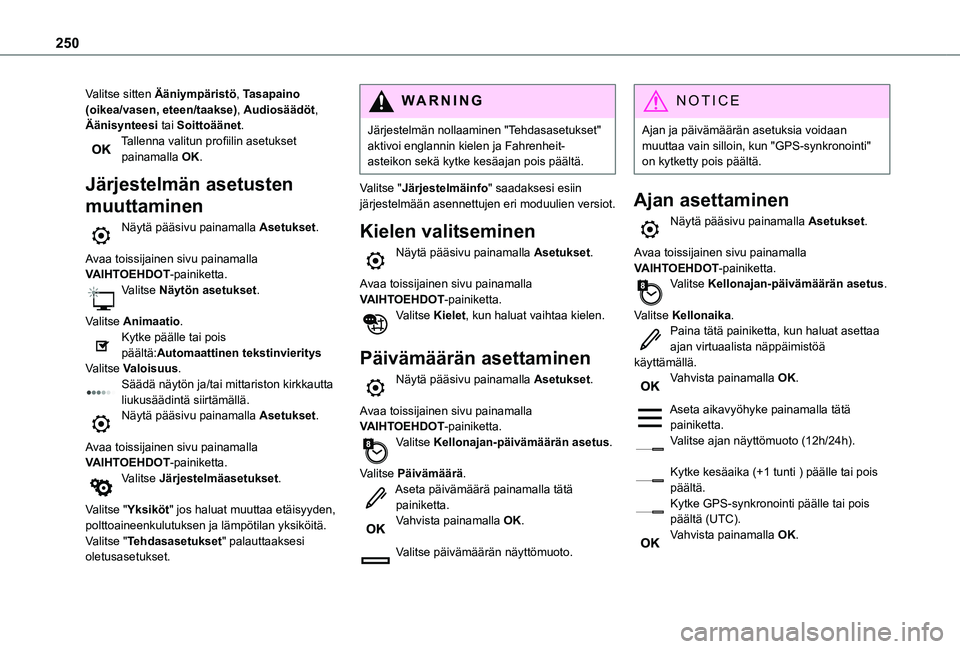
250
Valitse sitten Ääniympäristö, Tasapaino (oikea/vasen, eteen/taakse), Audiosäädöt, Äänisynteesi tai Soittoäänet.Tallenna valitun profiilin asetukset painamalla OK.
Järjestelmän asetusten
muuttaminen
Näytä pääsivu painamalla Asetukset.
Avaa toissijainen sivu painamalla VAIHTOEHDOT-painiketta.Valitse Näytön asetukset.
Valitse Animaatio.Kytke päälle tai pois päältä:Automaattinen tekstinvieritysValitse Valoisuus.Säädä näytön ja/tai mittariston kirkkautta liukusäädintä siirtämällä.Näytä pääsivu painamalla Asetukset.
Avaa toissijainen sivu painamalla VAIHTOEHDOT-painiketta.Valitse Järjestelmäasetukset.
Valitse "Yksiköt" jos haluat muuttaa etäisyyden, polttoaineenkulutuksen ja lämpötilan yksiköitä.Valitse "Tehdasasetukset" palauttaaksesi oletusasetukset.
WARNI NG
Järjestelmän nollaaminen "Tehdasasetukset" aktivoi englannin kielen ja Fahrenheit-asteikon sekä kytke kesäajan pois päältä.
Valitse "Järjestelmäinfo" saadaksesi esiin järjestelmään asennettujen eri moduulien versiot.
Kielen valitseminen
Näytä pääsivu painamalla Asetukset.
Avaa toissijainen sivu painamalla VAIHTOEHDOT-painiketta.Valitse Kielet, kun haluat vaihtaa kielen.
Päivämäärän asettaminen
Näytä pääsivu painamalla Asetukset.
Avaa toissijainen sivu painamalla VAIHTOEHDOT-painiketta.Valitse Kellonajan-päivämäärän asetus.
Valitse Päivämäärä.Aseta päivämäärä painamalla tätä painiketta.Vahvista painamalla OK.
Valitse päivämäärän näyttömuoto.
NOTIC E
Ajan ja päivämäärän asetuksia voidaan muuttaa vain silloin, kun "GPS-synkronointi" on kytketty pois päältä.
Ajan asettaminen
Näytä pääsivu painamalla Asetukset.
Avaa toissijainen sivu painamalla VAIHTOEHDOT-painiketta.Valitse Kellonajan-päivämäärän asetus.
Valitse Kellonaika.Paina tätä painiketta, kun haluat asettaa ajan virtuaalista näppäimistöä käyttämällä.Vahvista painamalla OK.
Aseta aikavyöhyke painamalla tätä painiketta.Valitse ajan näyttömuoto (12h/24h).
Kytke kesäaika (+1 tunti ) päälle tai pois päältä.Kytke GPS-synkronointi päälle tai pois päältä (UTC).Vahvista painamalla OK.